
- •Сборник заданий и отчетов к выполнению лабораторных работ и курсовой работы Оглавление
- •Общие сведения
- •Задания для выполнения лабораторной работе № 1 Основные понятия об операционных системах и основы работы с текстовым процессором Word
- •Задание для выполнения лабораторной работы № 4 варианты задач со структурой «цикл»
- •Вариант 1
- •Вариант 2
- •Вариант 3
- •Вариант 4
- •Вариант 5
- •Вариант 6
- •Вариант 7
- •Вариант 8
- •Вариант 9
- •Вариант 10
- •Вариант 11
- •Вариант 12
- •Вариант 13
- •Вариант 14
- •Вариант 15
- •Вариант 16
- •Вариант 17
- •Вариант 18
- •Вариант 19
- •Вариант 20
- •Вариант 21
- •Вариант 22
- •Вариант 23
- •Вариант 24
- •Вариант 25
- •Вариант 26
- •Вариант 27
- •Вариант 28
- •Вариант 29
- •Вариант 30
- •Задания к выполнению курсовой работы
- •Заполнение и редактирование таблиц базы данных.
- •Заполнение и редактирование таблиц базы данных.
- •Заполнение и редактирование таблиц базы данных.
- •Заполнение и редактирование таблиц базы данных.
- •Заполнение и редактирование таблиц базы данных.
- •Заполнение и редактирование таблиц базы данных.
- •Заполнение и редактирование таблиц базы данных.
- •Заполнение и редактирование таблиц базы данных.
- •Заполнение и редактирование таблиц базы данных.
- •Заполнение и редактирование таблиц базы данных;
- •Заполнение и редактирование таблиц базы данных.
- •Заполнение и редактирование таблиц базы данных.
- •Заполнение и редактирование таблиц базы данных.
- •Заполнение и редактирование таблиц базы данных.
- •Заполнение и редактирование таблиц базы данных.
- •Заполнение и редактирование таблиц базы данных.
- •Заполнение и редактирование таблиц базы данных.
- •Заполнение и редактирование таблиц базы данных.
- •Заполнение и редактирование таблиц базы данных.
- •Заполнение и редактирование таблиц базы данных.
- •Заполнение и редактирование таблиц базы данных.
- •Заполнение и редактирование таблиц базы данных.
- •Заполнение и редактирование таблиц базы данных.
- •Заполнение и редактирование таблиц базы данных.
- •Заполнение и редактирование таблиц базы данных.
- •Приложение 1 федеральное агентство железнодорожного транспорта
- •По лабораторной работе №1
- •Вариант 12
- •Файлы. Использование окна свойств
- •Пример таблицы, созданной средствами текстового процессора Word
- •Сортировка элементов таблицы
- •Список использованной литературы
- •Приложение 2 задания к лабораторной работе №2
- •Вариант 12
- •Приложение 3
- •Приложение 4 структура цикл
- •Выполнение проекта
- •Приложение 5
- •Постановка задачи (ms Excel)
- •1. Заполнение и редактирование таблиц базы данных.
- •2. Формирование списка станций, введенных в эксплуатацию не позже запрашиваемой даты.
- •Заполнение и редактирование таблиц базы данных
- •Формирование списка станций, введенных в эксплуатацию не позже запрашиваемой даты
- •Вывод сведений о станции каждой лини, которая имеет максимальную глубину заложения, с подсчетом срока ее эксплуатации
- •Формирование списка станций, в алфавитном порядке, расположенных на выбранной линии в заданном пользователем районе
- •Формирование отчета обо всех станциях метрополитена (станции сгруппированы по районам) с подсчетом общего количества станций в каждом районе и на каждой линии
- •Макросы
- •Построение диаграммы
- •Заполнение и редактирование таблиц базы данных
- •Создание таблиц в режиме конструктора
- •Формирование списка станций, введенных в эксплуатацию не позже запрашиваемой даты
- •Вывод сведений о станции каждой лини (название, дата ввода в эксплуатацию, глубина заложения), которая имеет максимальную глубину заложения, с подсчетом срока ее эксплуатации
- •Формирование списка станций (название, дата ввода в эксплуатацию, глубина заложения), в алфавитном порядке, расположенных на выбранной линии в заданном пользователем районе
- •Формирование отчета обо всех станциях метрополитена (станции сгруппированы по районам) с подсчетом общего количества станций в каждом районе и на каждой линии
- •Заключение
- •Список использованной литературы:
- •Сборник заданий и отчетов Разработал профессор кафедры “Информатики и информационной безопасности” кандидат военных наук, доцент Дергачев а.И.
-
Создание таблиц в режиме конструктора
Выбор режима осуществляется щелчком на значке «Создание таблицы в режиме конструктора», размещенном в окне базы данных, или режиме «Конструктор» выбирается в окне «Новая база данных», которое открывается после выполнения щелчка на кнопке «Создать» окна базы данных.
После выбора режима на экране выводится окно Конструктора таблицы. Оно разделено на две части. Верхняя часть состоит из трех колонок. В первую колонку вводится, имена создаваемых полей, во второй отображается типы данных. Третья колонка «Описание» может содержать краткую информацию относительно поля таблицы. Этот раздел, как правило, заполняется редко.
Для создания в будущем запросов необходимо создать 2(две) таблицы, из которых будут запрашиваться данные.
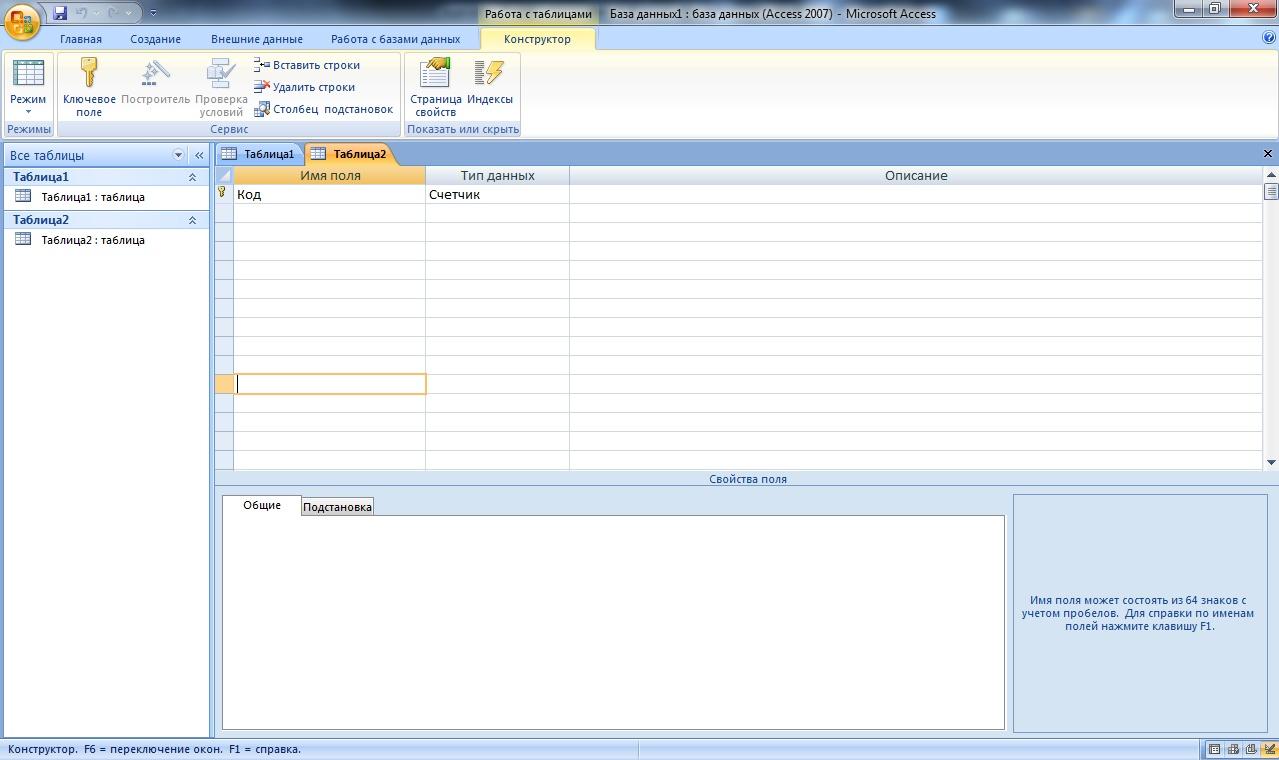 Рисунок
18 - Создание таблицы в режиме конструктора
Рисунок
18 - Создание таблицы в режиме конструктора
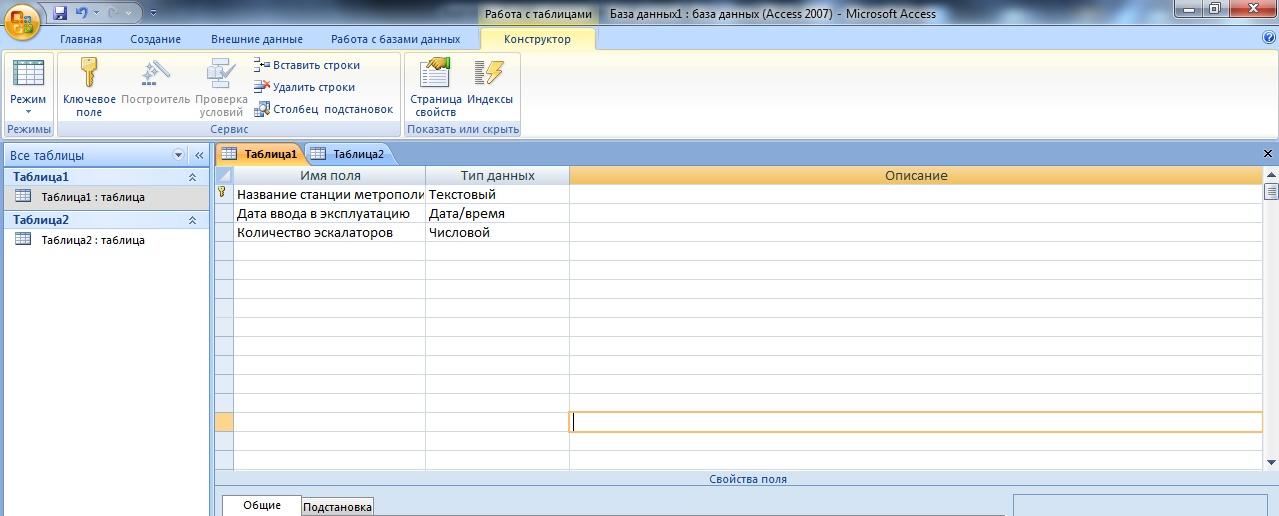 Рисунок
19 - создание полей для таблицы № 1
Рисунок
19 - создание полей для таблицы № 1
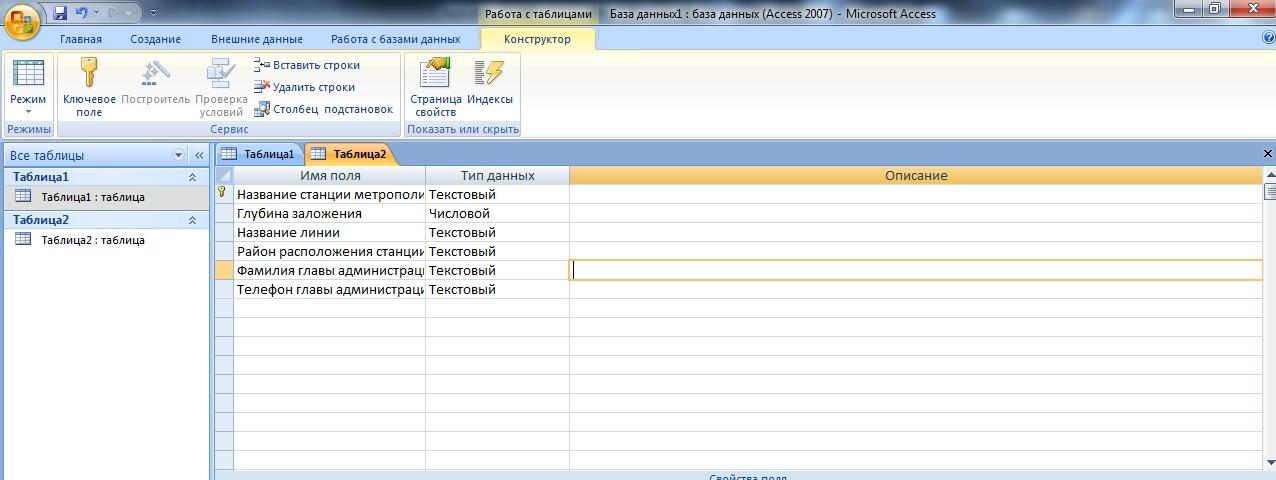 Рисунок
20 - Создание полей для таблицы № 2
Рисунок
20 - Создание полей для таблицы № 2
После создания полей заполняем таблицы. (см. рис.20 и рис.21) После определения структуры таблицы можно приступать ко второму этапу создания таблицы – вводу в нее данных. Непосредственно ввод данных осуществляется в режиме таблицы. Переход в этот режим осуществляется из окна базы данных щелчком на кнопке «Открыть» при выделенном имени таблицы или двойным щелчком непосредственно на значке таблицы.
Новая таблица не имеет записей, а содержит только наименование столбцов (полей). Для заполнения таблицы данными курсор устанавливает в требуемую ячейку указателем мыши. Переход к следующей ячейке можно выполнять с помощью клавиши <Tab>, а в предыдущее поле можно попасть с помощью комбинации клавиш <Shift+Tab>. После заполнения последней ячейки и нажатия клавиши <Tab> курсов переместится в первую ячейку следующей строки, и Access автоматически сохранит только что введенную запись. Таким образом, после заполнения таблицы данными их сохранять не надо; Access все введенные данные сохраняет автоматически. Однако если при работе с таблицами происходит изменение ее структуры (например, менялась ширина столбцов), то Access попросит подтвердить эти изменения. Для увеличения или уменьшения ширины столбцов в таблице (в режиме конструктора) нужно указатель мыши установить в строку заголовка столбцов, на границу между столбцами, и перетащите мышь вправо или влево.
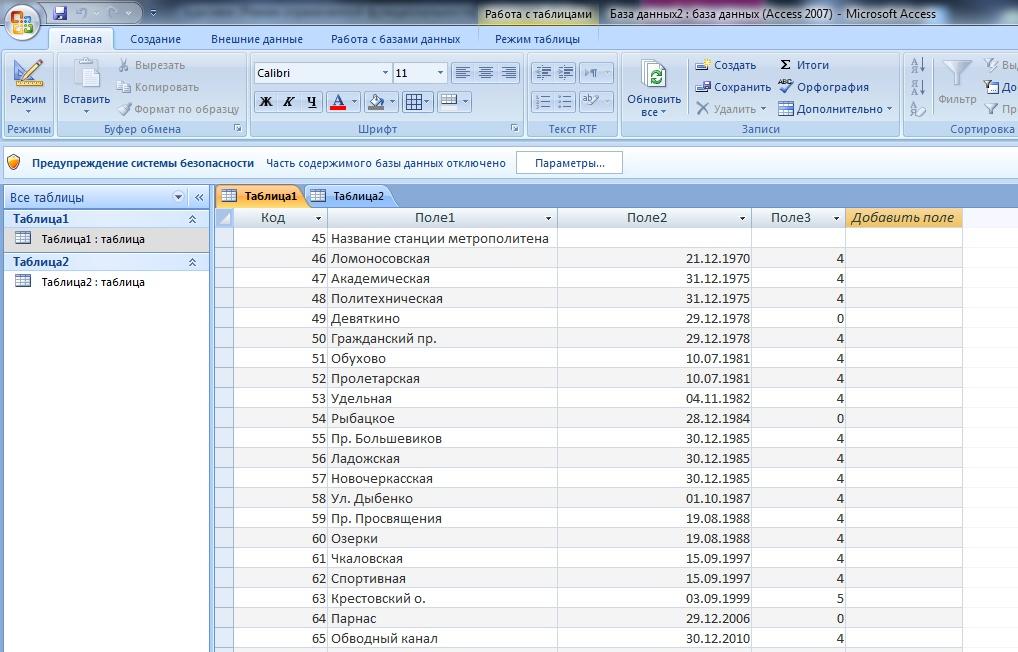
Рисунок 21 – Заполненная таблица № 21

Рисунок 22 - Заполненная таблица № 2
-
Формирование списка станций, введенных в эксплуатацию не позже запрашиваемой даты
Это делается с помощью запросов. Основным назначением запросов является отбор данных по критериям поиска. Кроме того, с помощью запросов можно добавлять данные в таблицу, удалять и обновлять их.
В окне базы данных выбрать объект «Запросы» и выполнить щелчок на кнопке «Создать». В окне «Новый запрос» выбрать режим «Конструктор» и выполнить щелчок на кнопке «ОК». После чего на экране появится окно «Запрос на выборку», а также диапазон окно «Добавление таблицы». Запрос создаём с помощью конструктора.
В окне «Добавление таблицы» выделить таблицу «Табл1» и выполнить щелчок по кнопке «Добавить», аналогичные действия выполнить с таблицами «Табл2», «Табл3», после чего щелчок по кнопке «Закрыть».
Окно «Запрос на выборку» состоит из двух частей. В верхней части отражается таблицы, а нижняя часть разбита на столбцы и каждому столбцу соответствует определенное поле будущей итоговой таблицы. Для создания такой таблицы необходимо перенести имена полей из таблиц, расположенных в верхней части окна, в строку «поле», тем самым, осуществив выбор полей, включаемых в итоговую таблицу. В условие отбора пишем данное условие например, <=12.11.1987.
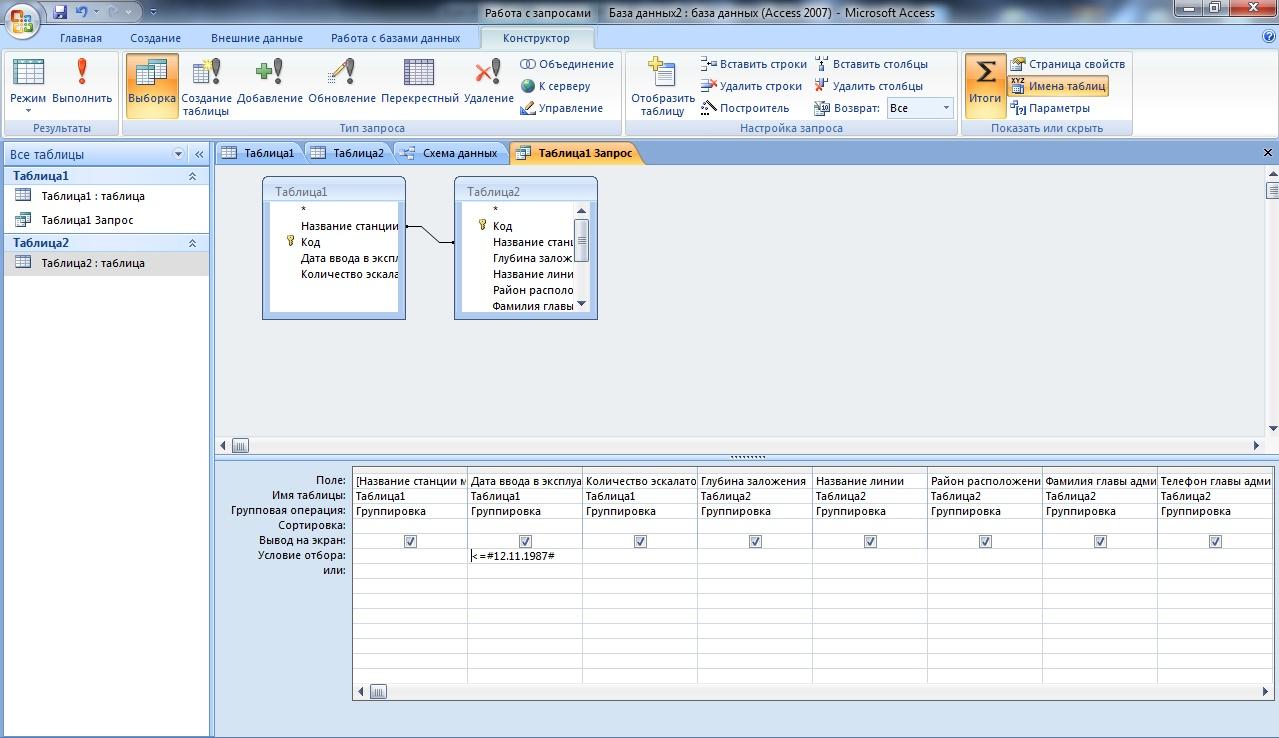
Рисунок 23 – Создание простого запроса
В нижней части окна «Запрос на выборку» под нужным столбцом в строке «Условие отбора» можно ввести условие для выдачи данных, с требуемыми параметрами. Ниже приведен пример заполненного запроса на выборку.

Рисунок 24 - Вывод данных по простому запросу
